Excel2007中插入文本框
2014年03月04日 23:22 发布来源:Excel网
文本框的功能是在一个框内输入文字,用以对某些情况给予说明,或者是将一些重点内容放置在文本框内,用以突出显示,强调重点。文本框的优点是可以任意移动。Excel2007中插入文本框的操作步骤如下:
步骤1 单击“插入”功能选项,然后单击“文本”功能组中的“文本框”工具按钮右侧的按钮,在其下拉菜单中单击选择“横排文本框”或“竖排文本框”命令,如图1所示。
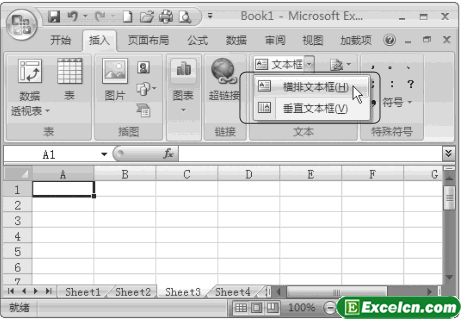
图1
步骤2 按住鼠标左键在工作表中拖出一个框,如图2、图3所示。
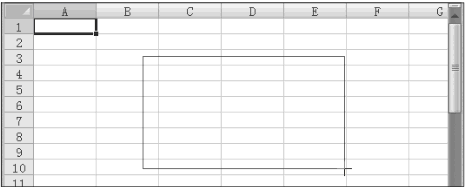
图2
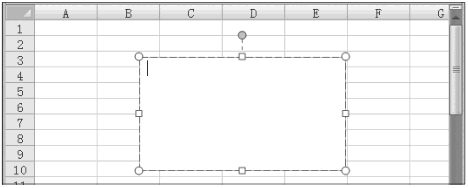
图3
文本框中闪烁的竖线是光标,用户可以在光标处输入文字。
向文本框中输入内容时,如果输入的内容已占满文本框,仍然可以继续输入内容。继续输入的内容会超过文本框的底部框线,但不影响观看文字内容,如图4所示。
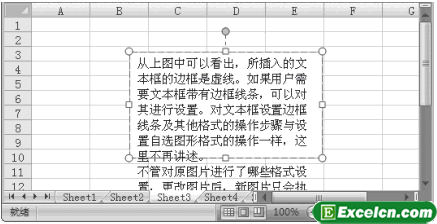
图4
实际上,在自选图形八种类型中,除了不能在插入“线条”类型的自选图形中输入文字外,可以在其余所有的自选图形中输入文字。
在自选图形中输入文字内容的操作步骤如下:
步骤1 右单击自选图形,在弹出的快捷菜单中单击选择“编辑文字”命令,如图5所示。
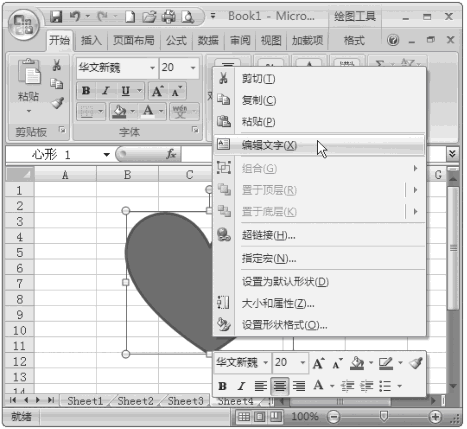
图5
步骤2 向自选图形中输入文字,如图6所示。
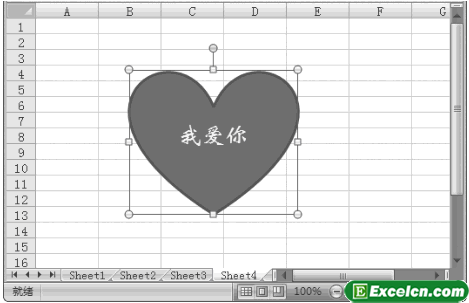
图6
在文本框中输入文字与在自选图形中输入文字有一定的区别:在文本框输入的文字占满文本框时,继续输入的文字会超过文本框的底部框线,如图4所示;当在自选图形中输入的文字占满自选图形时,再继续输入文字,自选图形中最上面的文字会向上方溢出,同时下方的文字也会超过自选图形底部的框线,如图7所示。
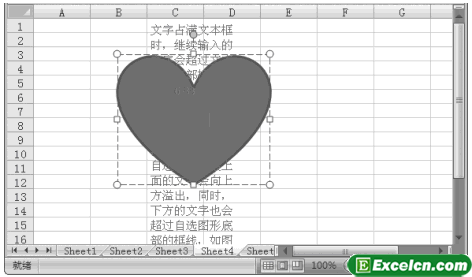
图7
Excel2007中插入文本框主要用于给予特殊说明,或者重点标注,也有的用于美化工作表的,根据自己的实际情况来添加插入Excel文本框。
原创文章如转载请注明:转载自Excel学习网 [ http://www.excelxx.com/]
需要保留本文链接地址:http://www.excelxx.com/jiaocheng/excel2007/271.html
需要保留本文链接地址:http://www.excelxx.com/jiaocheng/excel2007/271.html
上一篇: Excel2007中插入SmartArt流程图
下一篇:在Excel工作表中插入艺术字
相关教程:
经典Excel学习视频及教程推荐:
Excel优秀工具推荐:
小工具推荐:
